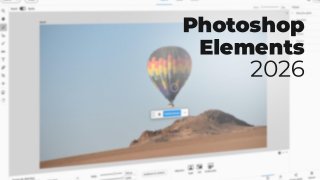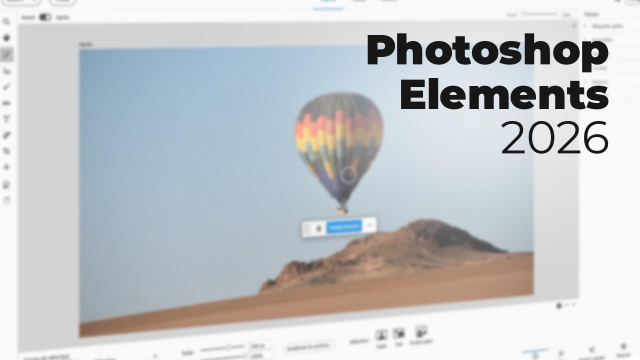Ajouter un halo lumineux à vos photos avec Photoshop Elements
Apprenez à ajouter un halo lumineux à vos photos en utilisant Photoshop Elements. Cette vidéo guide pas à pas sur la création et la personnalisation d'un effet de halo pour enrichir vos portraits ou paysages.
Importez, rangez et Classez vos photos








Les outils du mode rapide











Les fonctionnalités clés du mode rapide











Effet, texture et cadre du mode rapide





IA et automatisation










Modifications et Montages guidés









Templates






Les outils avancés







Caméra Raw
Publication





Détails de la leçon
Description de la leçon
Dans cette leçon, vous apprendrez à créer un halo lumineux sur vos photos à l’aide de Photoshop Elements. L’effet de halo, résultant souvent d’un phénomène optique naturel lorsque la prise de vue est face au soleil, peut également être ajouté ou renforcé numériquement afin d’accentuer l’atmosphère ou de donner un aspect artistique aux images.
L’orateur montre comment sélectionner une image depuis la bibliothèque de photos, puis l’ouvrir dans l’éditeur, en mode rapide. À partir des actions rapides, la fonction « ajouter un halo » est accessible. Il est possible de déplacer l’emplacement du halo dans la photo à l’aide des flèches, modifiant ainsi la source virtuelle de lumière pour obtenir l’effet souhaité.
Vous apprendrez à ajuster la luminosité de l’effet pour une présence plus ou moins marquée, à simuler différents défauts optiques grâce à des réglages comme la focale (50 mm, 300 mm, etc.), et à affiner les résultats pour s’adapter aussi bien aux portraits qu’aux paysages. L’ensemble du processus est abordé de façon claire, mettant en avant l’intérêt créatif de ce type d’ajout, qui, bien utilisé, enrichit la composition photographique tout en restant contrôlé et harmonieux.
Ce tutoriel vous permet de maîtriser l’intégration d’un halo en post-production, afin de compenser ou d’accentuer cet effet, souvent jugé comme un défaut, mais qui peut devenir un véritable atout esthétique.
Objectifs de cette leçon
Découvrir comment ajouter un halo lumineux à une photo,
Savoir personnaliser l’emplacement et l’intensité du halo,
Comprendre l’intérêt artistique d’un effet lumineux pour sublimer ses photos.
Prérequis pour cette leçon
Maîtriser les fonctionnalités de base de Photoshop Elements,
Savoir importer et sélectionner une photo,
Disposer d'une photo adaptée à l’application d’un halo lumineux.
Métiers concernés
Les compétences abordées dans cette leçon sont particulièrement utiles pour les photographes, graphistes, retoucheurs d’images ou encore créateurs de contenus visuels souhaitant maîtriser l’enrichissement esthétique de leurs photos.
Alternatives et ressources
Pour des effets similaires, il est possible d’utiliser Adobe Photoshop, GIMP, Affinity Photo,
ou certains outils mobiles comme Snapseed ou Lightroom qui proposent des réglages lumineux avancés.
Questions & Réponses